marvelous home
왕초보의 프리미어프로 동영상만들기 도전 5시간만에 영상뚝딱 본문

항상 배워보고 싶었던 프리미어프로, 오늘 회사대표님께서 일을 맡겨주셔서 시도해 보았다.
어려울 줄 알았는데, 막상 컴퓨터로 하니 아이패드로 영상편집하는 것보다 쉽고, 편리했다.
단축키만 잘 알면된다
1. 시작

왼쪽 밑 빈 공간 더블클릭

저장된 동영상을 불러온다.
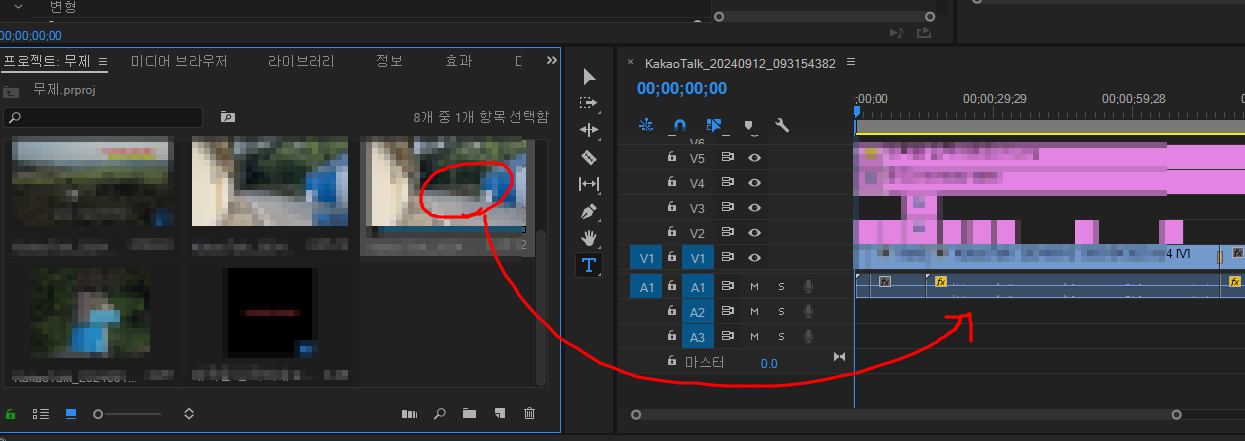
영상이 뜨면 클릭 후 옆 작업장으로 당겨온다
여러 장의 영상을 이런 식으로 불러와서 추가하며 수정할 수 있다.
2. 영상 자르기
ctrl + k 영상 나누기 - 영상 자를 칸을 만들어줌
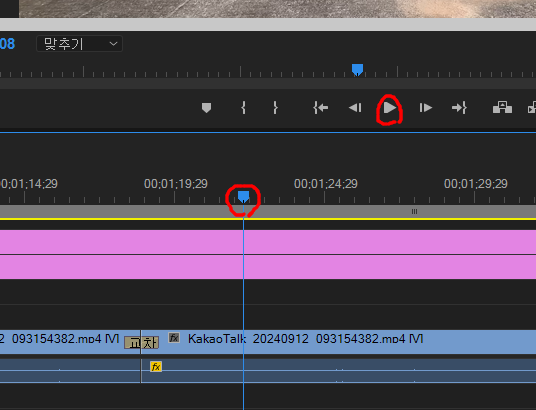
재생버튼을 누른 후 자르고 싶은 부위를 찾는다
찾았으면 파란색 줄을 그곳으로 옮긴다.
ctrl +k 누르면 줄이 그어지며 분리된다.
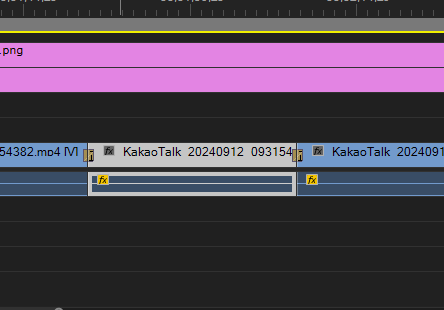
삭제하고 싶은 영상 부분을 누르고 키보드 delete 하면 삭제된다.
3. 영상 부드럽게 전환하기
ctrl+D 영상에서 다음 영상으로 넘어갈 때 부드럽게 변하는 효과
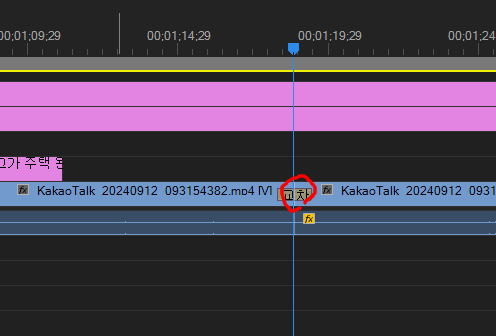
영상과 영상 사이에서 ctrl +D를 누르면 교차라고 뜨면서
화면이 부드럽게 사라지며, 나타나는 효과가 생긴다.
4. 영상에 글 넣는 방법
우선 위 영상에 마우스를 갖다 댄 후 오른쪽 마우스 클릭, 보호여백 누른다
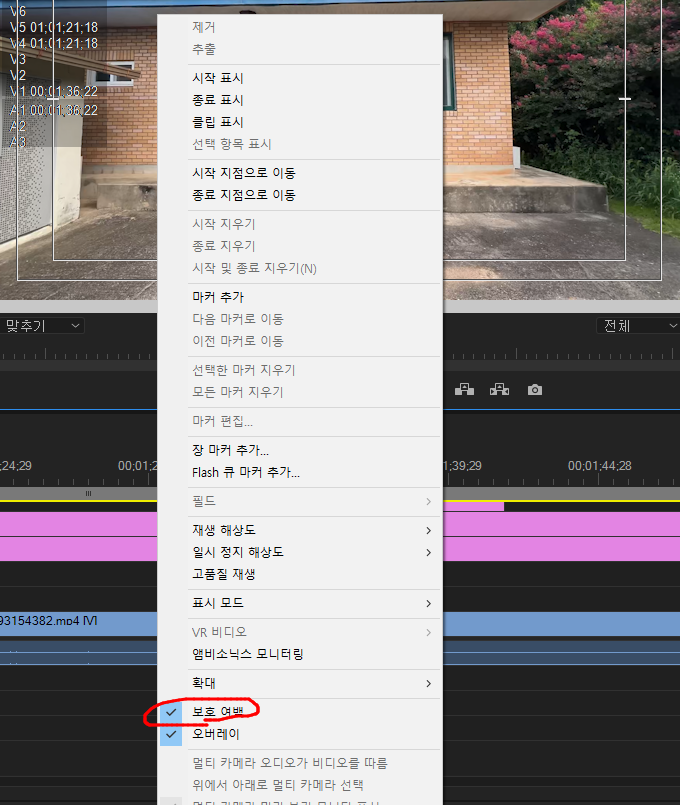
그럼 네모난 줄이 생긴다. 이 줄 안에 글씨를 써야 안정감이 있다.
문자도구 누르고
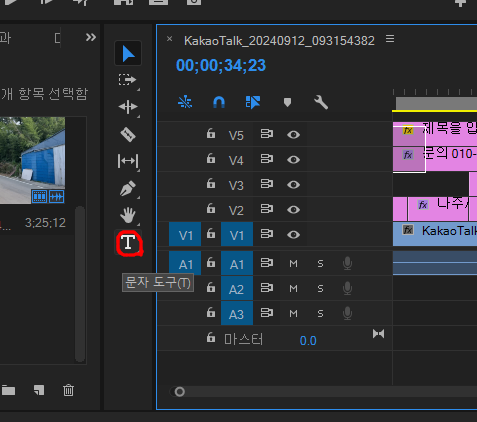
화면에 작성하고 싶은 곳을 누르면 빨간 칸이 생기면서
글씨를 쓸 수 있다
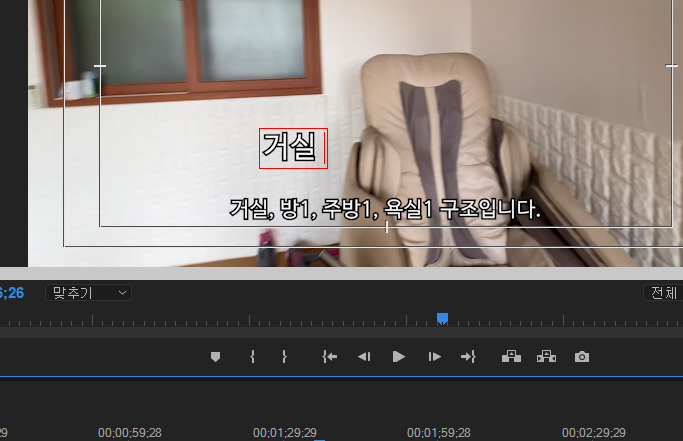
작성이 완료되면 밑에 선택도구(마우스처럼 생긴 것을 누르고)
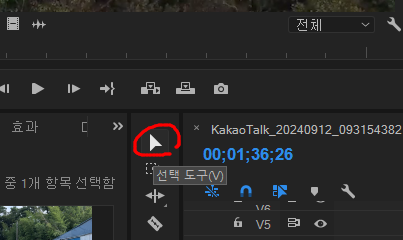
ctrl을 누른 상태에서 마우스로 당겨 이동시키면 정 가운데에 빨간 색선이 그어지면서
정가운데로 옮길 수 있다.
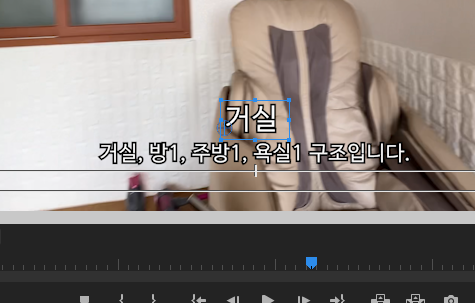
글씨체 변경은 옆에 효과컨트롤에서 가능하다.
밑에 선을 클릭해 색상을 입히면 글씨 밖에 선이 그어져서 더 뚜렷하게 보일 수 있다.
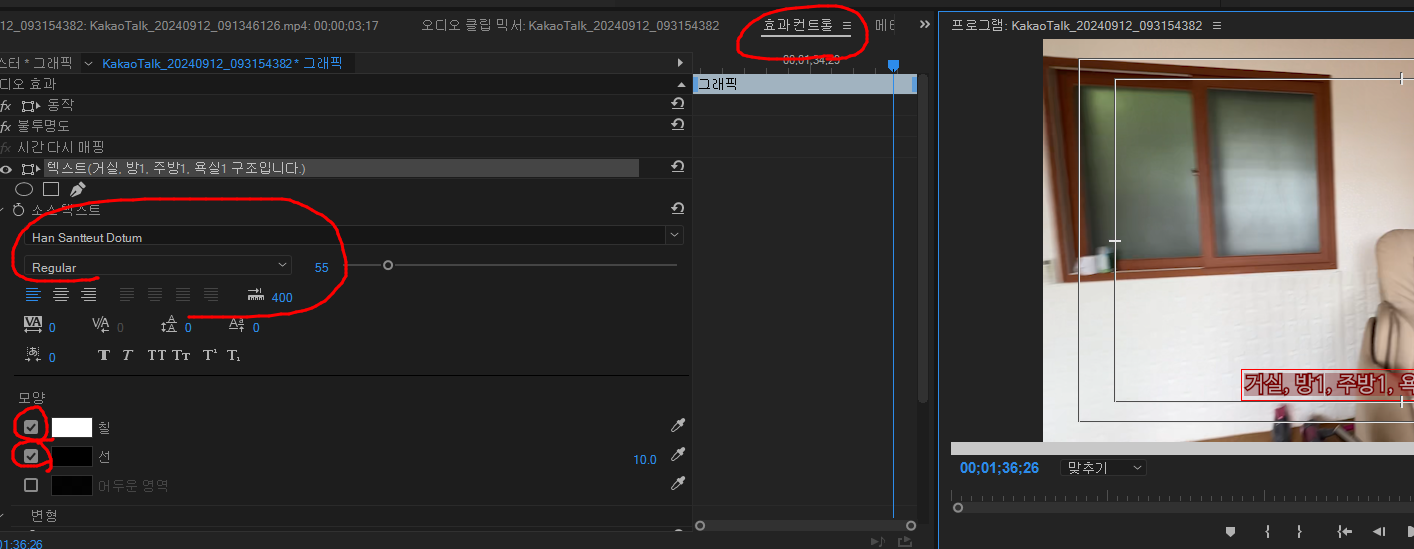
5. 영상에 음악 넣는 방법
저작권 없는, 여러 다양한 파일이 있는 곳 바로 유튜브,
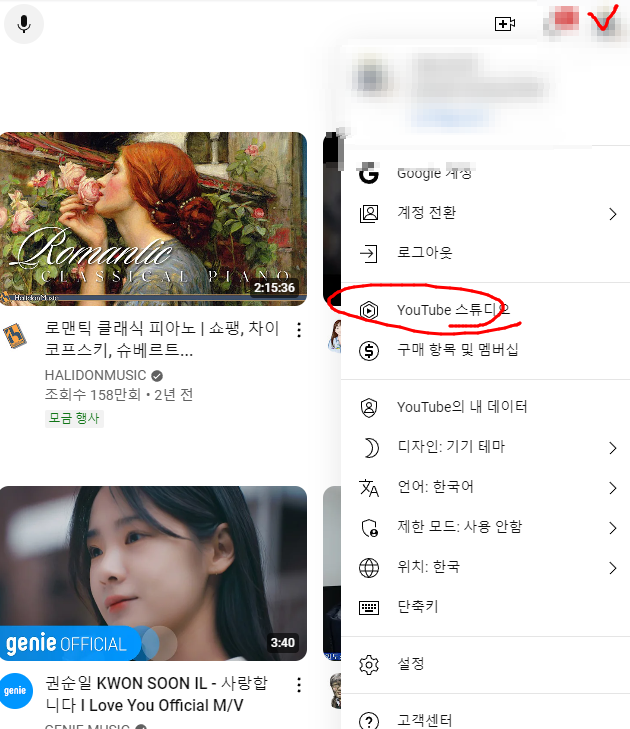
내 이름을 누르면 유튜브스튜디오가 뜬다

오디오 보관함 누르면
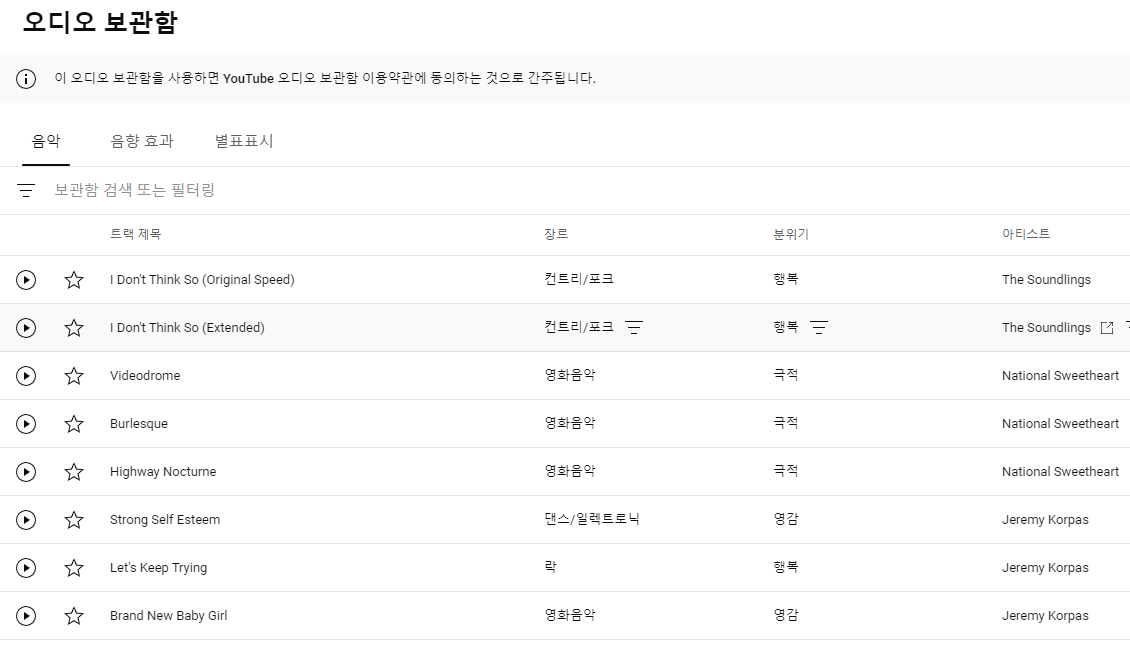
정말 다양한 오디오 파일이 나온다

필터를 누르고 원하는 종류를 선택한다.
주로 잔잔한 소리를 좋아해서 클래식을 선택했다

오프라인 저장 클릭하면 다운된다.
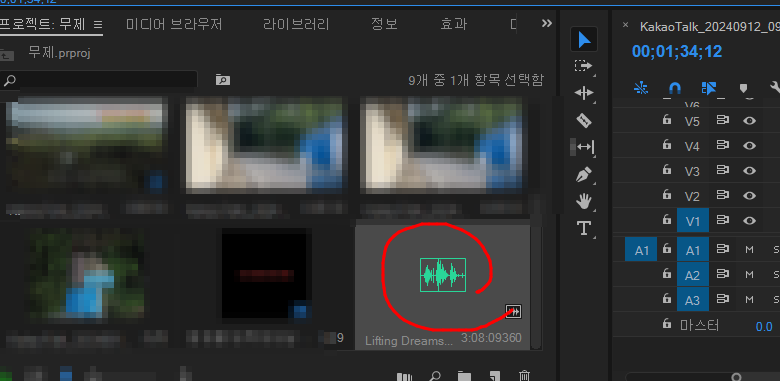
파일 불러와서 마찬가지로 당겨서
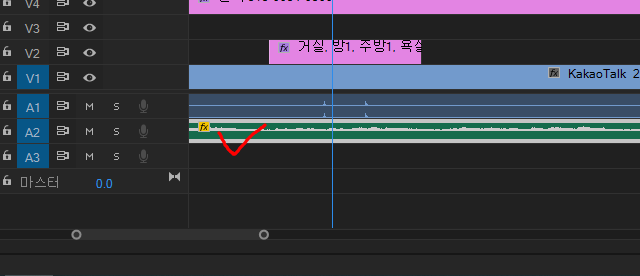
갖다 놓으면 완성이다.
중간중간 파일 저장해놓는거 잊지말자.

6.음악소리 페이드아웃 하는방법
영상이 종료되는 지점에 음악소리를 줄이고 싶다면
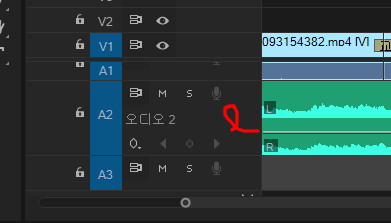
오디오 옆에 빈칸 더블 클릭하면 조금 넓어진다
shift 누른 상태에서 마우스 드래그 위아래로 올리면 더 넓어지는데
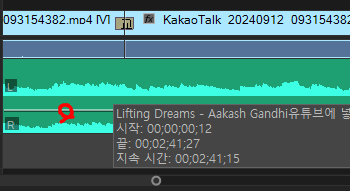
이 흰선이 음량이다
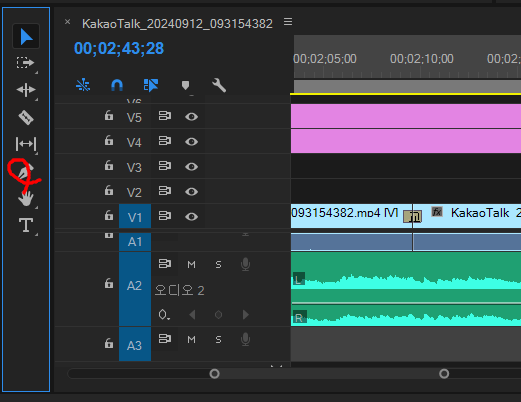
만년필 클릭하고

음량 줄이기를 시작하고 싶은 지점 클릭,
옆 점점 더 줄어들어야 하는 부분을 클릭하면
두개의 점이 생긴다
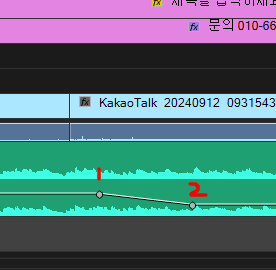
2번을 누르고 밑으로 끌어내리면 저렇게 내려오는데
그럼 소리도 줄어든다.
마지막
저장해서 유튜브에 올려야 하니까 이제 저장해보자
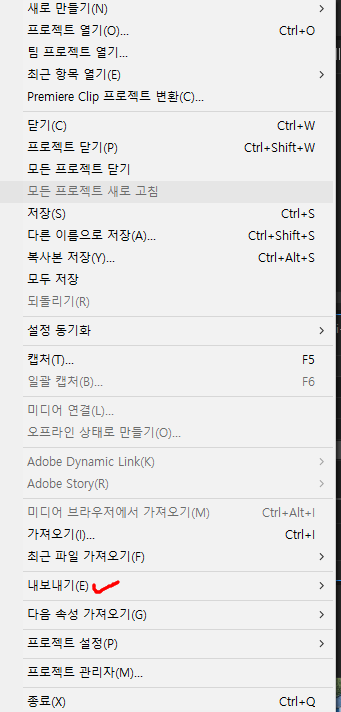
내보내기 클릭하고
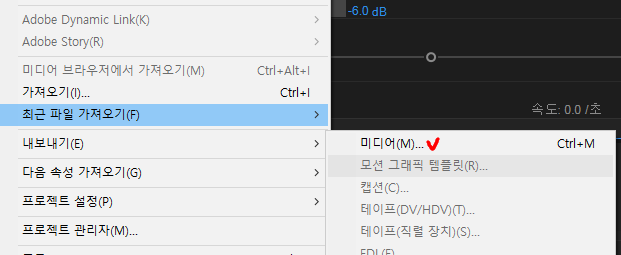
미디어 클릭
마지막 글
컴퓨터 사양이 좋으면 버벅거리지도 않고,
정말 편리하다.
주저없이 배워보길 바란다
여러 유튜버들이 선생님이 되어주고, 여러 블로거들이 가르쳐주신다. 정말 좋은 세상이다
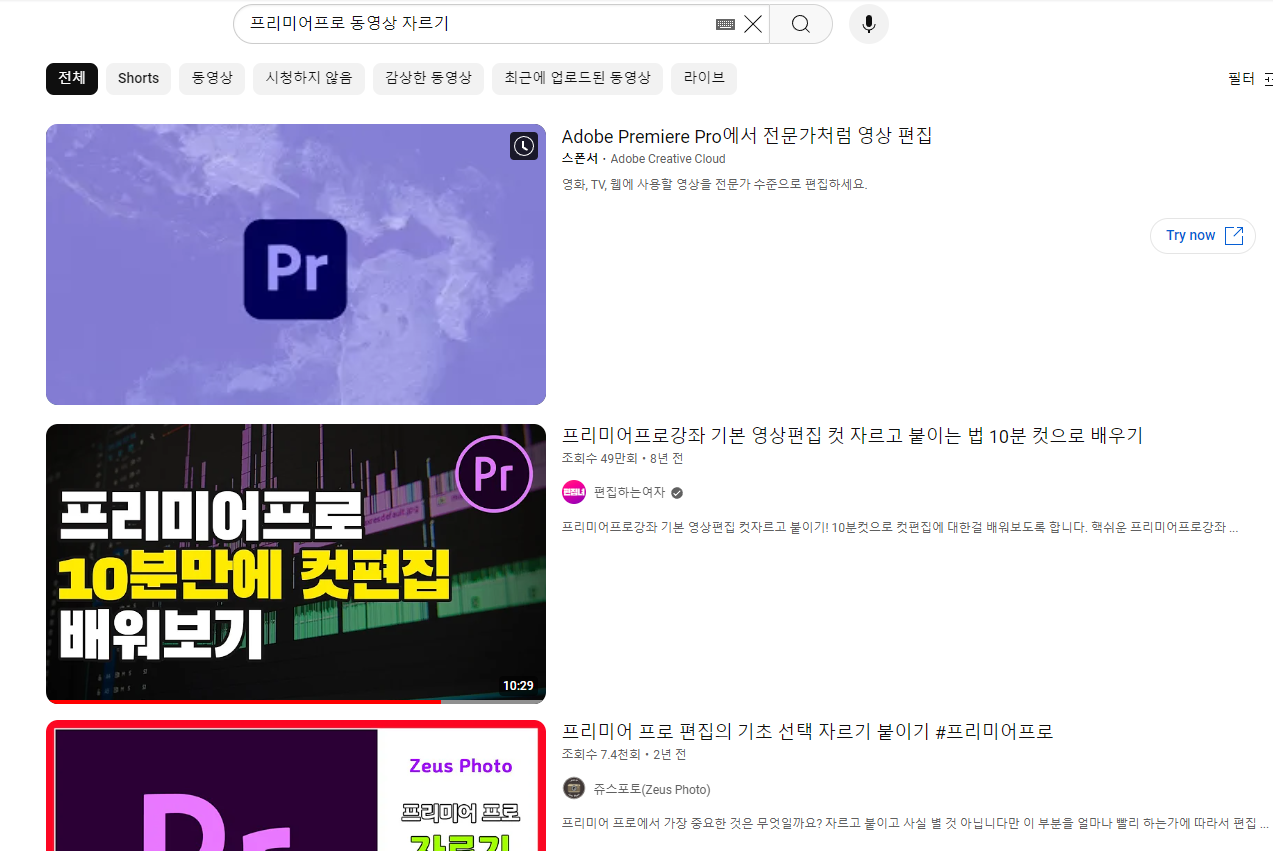
'사는 이야기' 카테고리의 다른 글
| 프리미어프로 내보내기 고화질로 저장하는 방법 (0) | 2024.09.13 |
|---|---|
| ai 성우 목소리 무료 사이트 클립챔프 사용방법 (0) | 2024.09.13 |
| 건축기사 단기 (한달) 필기 합격 후기, 공부방법 (3) | 2024.09.09 |
| 2024년 임신부 가사돌봄서비스 지원사업 시행 광주광역시 (2) | 2024.01.06 |
| 보왕삼매론 (0) | 2023.09.24 |




